


Saate määrata täpsemaid sätteid loodud või redigeeritud PDF-failide salvestamiseks arvutisse.
Klõpsake vaate PDF-faili loom./muutm. (Create/Edit PDF File) alumises paremas nurgas käsul Salvesta (Save) või Sal. kõik (Save All), et kuvada dialoogiboks Salvesta (Save).
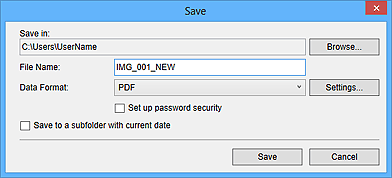
Salvesta asukohta (Save in)
Saate määrata kausta, kuhu PDF-failid salvestatakse. Kausta muutmiseks klõpsake käsul Sirvi ... (Browse...) ja määrake sihtkaust.
Faili nimi (File Name)
Saate sisestada salvestatava pildi failinime. Iga pildi salvestamisel eraldi failina lisatakse teise ja sellest järgmiste failide nimedele järjenumber.
Andmete vorming (Data Format)
Saate valida PDF-failide salvestamiseks andmete vormingu.
Saate salvestada iga lehe eraldi PDF-failina.
Igast lehest luuakse eraldi PDF-fail ka mitme lehe valimisel või käsul Sal. kõik (Save All) klõpsamisel.
PDF (mitu lehte) (PDF (Multiple Pages))
Ühte PDF-faili saab salvestada mitu lehte.
 Märkus
MärkusSäte PDF (mitu lehte) (PDF (Multiple Pages)) kuvatakse juhul, kui valitakse mitu pilti.
Määrangud ... (Settings...)
Kuvatakse dialoogiboks Faili määrangud (File Settings) ja saate määrata täpsemaid sätteid PDF-failide loomiseks. Seadistusprotseduuri kohta lugege jaotist „Dialoogiboks Faili määrangud”.
Parooli turvalisuse määramine (Set up password security)
Märkige see ruut dialoogiboksi Parooli turvalisusmäärangud (Password Security Settings) kuvamiseks, kus saate loodud PDF-faili avamiseks parooli seada või määrata faili redigeerimise ja printimise piirangud.
 Tähtis!
Tähtis!Parooliga kaitstud PDF-faili redigeerimisel kustutatakse paroolid. Lähtestage paroolid.
Salv. praeguse kuupäevaga alamkausta (Save to a subfolder with current date)
Valige see märkeruut, et luua suvandis Salvesta asukohta (Save in) määratud kausta all kehtiva kuupäeva kaust ja salvestada skannitud pildid sinna. Loodud kausta nimi on kujul „20XX_01_01” (aasta_kuu_päev).
Kui seda märkeruutu ei valita, salvestatakse failid otse suvandis Salvesta asukohta (Save in) määratud kausta.
Lehekülje algusesse |